外ではMacBook Air、家でもMacBook Airをクラムシェルモード&デュアルディスプレイで使用しているこばやん(@kobayan0506)です。
僕のように自宅と外での作業環境を変えたくないという方には、MacBook Airに外部モニターを繋いで、仮想デスクトップのような使い方をする事もできます。

まず単純に1つの外部モニターだけとして使い場合は、MacBook AirからHDMIケーブルを繋ぐMiniDisplayPortからHDMI変換ケーブルを経由し、ディスプレイにHDMIケーブルを繋ぐ必要があります。

MacBook Airでも、MacBookProでも赤枠で囲んでいる部分が、デュアルディスプレイ化するために欠かせないMiniDisplayPortです。
MiniDisplayPortのHDMI変換ケーブルは安価なノーブランド品は使用しない方が良いです。耐久性や個体差も激しいようではずれだと3〜4回外部モニターを繋いだだけでも壊れる事があるそうです。

1つ目の外部モニターはHDMIケーブルを使用できるので、比較的簡単に繋ぐ事ができ、うちではスタンディングデスクとしても外部モニターはHDMIケーブル経由で使用しています。
2つ目モニターは、MacBook Air側からUSB経由で外部モニター入力アダプタに繋がなければいけません。
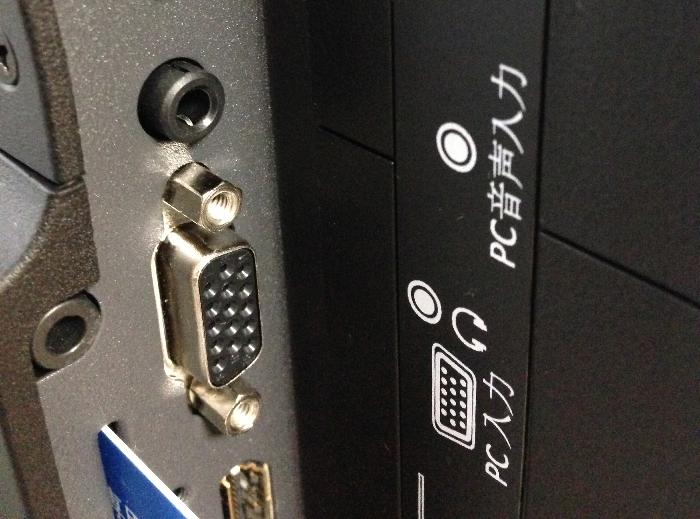
僕もMacBook Airのデュアルディスプレイ化を考えるまで知らなかったんですが、HDMIからUSBに変換するアダプタは存在せず(2013年12月現在)USB経由でモニターのPC入力に繋ぐ必要があります。
そこで必要になるのが、USB接続外付けグラフィックアダプターとDVIケーブルです。
DVIケーブルをモニターに繋ぎ、DVIケーブルをUSB接続外付けグラフィックアダプター→MacBook Airと繋ぐと2台目の外部モニターとして使う事ができます。

僕が購入したUSB接続外付けグラフィックアダプターは、USB-RGB/D2というもので、札幌の大きめの家電量販店にはUSB接続外付けグラフィックアダプターがなく、Amazonで購入しました(この時にDVIケーブルも購入)

3つ以上の外部モニターとなると、このケーブルを増やしていく必要があります。(USBハブもそれに応じて必要になります。)
このUSB-RGB/D2はUSBハブ経由でも使えるので、デュアルディスプレイでマウスやモニターを導入するという人がほとんどだと思うのでおすすめです。
USB-RGB/D2はドライバをインストールするんですが、Mac OS X10.7以降はドライバをホームページからダウンロードしないとモニター認識しないので注意してください。
Mac OS X10.7、10.8以降はこちらからUSB-RGB/D2ドライバをダウンロード可能です

モニターに関しては、正直何でも良いので近くの中古ショップで19型液晶モニターを9900円で買ってきました。
※調子こいて27型モニター×2台買おうとしましたが、デスクの大きさが足りなかったのは内緒です(笑)
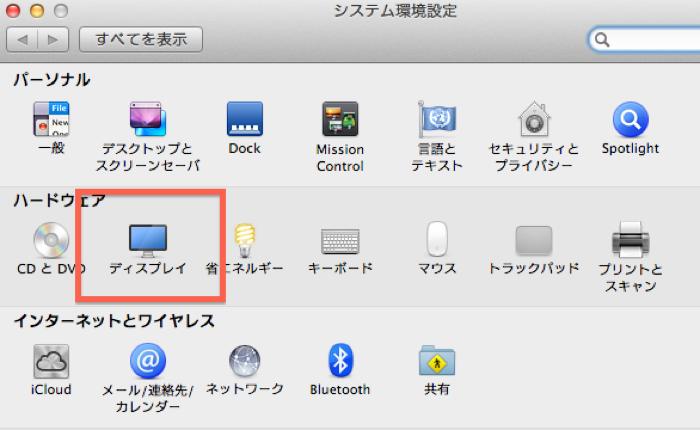
モニターを繋いだら、MacBook Airのシステム環境設定を開き、調整のタブを開くと画面をどういう配置でメニューをどこに設置するをか任意で決める事ができます。
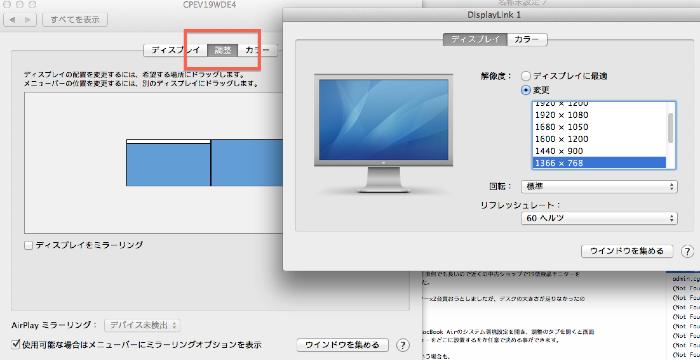
外部モニターを縦に設置という場合も、この画面で設定できます。
3台繋ぐとこんな感じです
MacBook Airの画面を閉じてクラムシェルモードでデュアルディスプレイを使いたい場合はマウスやキーボードを繋いでから、キーボードのキーを押すとモニターが起動します。
クラムシェルモードでデュアルディスプレイを使う場合は、MacBook Airがいつもより高温になるので、風通しの良い場所で使うようにしましょう。
MacBook AirもMacBook Proもデュアルディスプレイで使うには、ある程度準備するものが必要ですが、基本的には簡単な設定で使えるのでぜひお試しください。
マウスとキーボード、デスクは下記のものを選びました。
◆マジェスタッチ2をMac用キーボードにカスタマイズ導入してみた
◆Macにおすすめのマウス・ロジクールM950の設定方法
◆ニトリの組み合わせデスクをパソコンデスクとして選んだ4つの理由